중요
현재 BCS 사용 중지로 인해 사이트 주소 변경에 영향을 주는 알려진 문제가 있습니다. 현재 수정 작업이 진행 중입니다. 현재 문제가 발생하는 경우 -SuppressBcsCheck 매개 변수를 사용하는 동안 PowerShell cmdlet을 사용하여 사이트 주소를 변경해 보세요.
참고
이 기능은 Microsoft 365 GCC High 또는 DoD 고객에게 지원되지 않습니다.
organization SharePoint 관리자가 있는 경우 다음과 같은 유형의 SharePoint 사이트(이전에는 "사이트 모음"이라고 함)에 대한 URL을 변경할 수 있습니다.
- Microsoft 365 그룹 연결 팀 사이트
- Microsoft 365 그룹에 속하지 않는 최신 팀 사이트
- 커뮤니케이션 사이트
- 클래식 팀 사이트
사이트 주소 변경은 다음과 같은 상황에서 지원되지 않습니다.
- 게시 기능은 현재 활성화되었거나 이전에 사이트에 대해 활성화되었습니다.
- 이 사이트에는 1,500만 개 이상의 문서가 포함되어 있습니다.
URL 내에서 사이트의 주소만 변경할 수 있습니다. 예를 들면 다음과 같습니다.
https:// contoso.sharepoint.com/sites/project-x
를 https:// contoso.sharepoint로.com/sites/project-y
사이트를 "/sites"에서 "/teams"로 이동할 수 없습니다. SharePoint 도메인 이름 변경에 대한 자세한 내용은 SharePoint 도메인 이름 변경을 참조하세요.
사이트 주소를 변경하는 데 약 10분이 걸릴 수 있으며(사이트 크기에 따라) 이 시간 동안 사이트는 읽기 전용입니다. 사이트 사용량이 적은 시간에 주소를 변경하는 것이 좋습니다.
한 번에 최대 100개의 사이트의 주소를 변경할 수 있습니다. 다른 사이트 주소를 변경하려면 진행 중인 변경 내용이 완료되기를 기다립니다.
참고
사이트 주소 변경을 되돌리기 경우 사이트 주소 변경 되돌리기의 단계를 수행합니다.
사용자에게 주소 변경 내용 전달
사이트 주소를 변경하기 전에 사이트 사용자(일반적으로 사이트를 편집하거나 볼 수 있는 모든 사용자)에게 변경 내용을 전달하는 것이 중요합니다. 그러면 사용자의 혼란을 막고 문의 전화를 줄일 수 있습니다. 사이트 주소 변경의 영향을 검토하고 사용자에게 다음 정보를 알릴 수 있습니다.
- 변경의 계획된 날짜
- 계획된 URL
- 사용자는 주소를 변경하는 동안 파일을 닫고 편집하지 않아야 합니다.
- 사용자가 사이트 휴지통을 검사 유지하려는 파일이 없는지 확인해야 합니다.
- 파일 권한 및 공유는 동일하게 유지됩니다.
새 SharePoint 관리 센터에서 사이트 주소 변경
새 SharePoint 관리 센터의 활성 사이트로 이동하고 조직에 대한 관리자 권한이 있는 계정으로 로그인합니다.
참고
21Vianet(중국)이 운영하는 Office 365를 사용하는 경우 Microsoft 365 관리 센터에 로그인한 다음 SharePoint 관리 센터로 이동하고 활성 사이트 페이지를 엽니다.
세부 정보 패널을 열려면 사이트 이름을 선택합니다.
일반 탭의 사이트 주소에서 편집을 선택합니다.
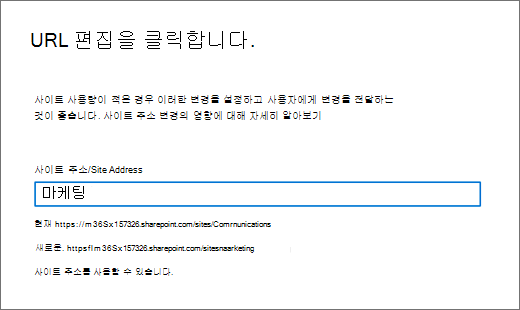
새 사이트 주소를 입력한 다음 저장을 선택합니다.
참고
허브 사이트, 잠겨 있거나 보류 중인 사이트, PWA(Project Web App) 사이트 또는 BCS 연결이 있는 사이트의 주소는 변경할 수 없습니다.
사이트 주소를 변경하면 이전 주소에서 리디렉션을 만듭니다. 이전 주소를 다시 사용하려면 리디렉션을 삭제해야 합니다. 방법 알아보기
Microsoft PowerShell을 사용하여 사이트 주소 변경
최신 SharePoint Online 관리 셸 다운로드
참고
이전 버전의 SharePoint Online 관리 셸을 설치한 경우 프로그램 추가/제거로 이동하여 "SharePoint Online 관리 셸"을 제거합니다.
Microsoft 365에서 SharePoint 관리자 이상으로 SharePoint 에 연결합니다. 자세한 방법은 SharePoint Online 관리 셸 시작을 참조하세요.
다음 명령을 실행하여 사이트 주소를 변경할 수 있는지 확인합니다.
Start-SPOSiteRename -Identity https://contoso.sharepoint.com/sites/project-x -NewSiteUrl https://contoso.sharepoint.com/sites/project-y -ValidationOnly다음 명령을 실행하여 사이트 주소를 변경합니다.
Start-SPOSiteRename -Identity https://contoso.sharepoint.com/sites/project-x -NewSiteUrl https://contoso.sharepoint.com/sites/project-y이 cmdlet에 대한 자세한 내용은 Start-SPOSiteRename을 참조하세요.
사이트 주소 변경의 영향
변경이 진행되는 동안 사이트는 읽기 전용으로 설정되고 리디렉션이 만들어집니다. 변경이 완료되면 사용자가 사이트를 즐겨찾기로 저장했거나 사이트에 대한 링크를 선택하는 경우 새 URL로 리디렉션됩니다.
앱
organization 앱이 사이트의 URL을 참조하는 경우 사이트 주소를 변경할 때 앱을 다시 게시해야 할 수 있습니다.
Power Apps에서 만든 사용자 지정 Forms
사이트 주소가 변경된 후 사용자 지정 양식을 다시 만들어야 합니다.
허브 사이트
사이트가 허브와 연결된 경우 사이트 주소가 변경된 후 다시 연결되어야 합니다.
InfoPath 양식
사이트 주소가 변경된 후 URL을 참조하는 InfoPath 양식이 작동하지 않을 수 있습니다.
목록 보기 웹 파트
페이지의 목록 보기 웹 파트가 해당 목록의 특정 폴더로 범위가 지정되면 사이트 URL이 변경된 후 웹 파트에 오류가 표시될 수 있습니다. 이 문제를 해결하려면 웹 파트를 편집하고 폴더 경로를 다시 설정하거나 페이지에서 웹 파트를 제거한 다음 다시 추가합니다.
Microsoft Forms 사이트가 Microsoft Forms 양식이 있는 Microsoft 365 그룹 연결 사이트인 경우 양식의 파일 업로드 질문이 중단됩니다. 이 문제를 해결하려면 파일 업로드 질문을 다시 만들어 응답자가 파일을 다시 업로드할 수 있도록 합니다.
OneNote 사이트 주소가 변경되는 동안 전자 필기장이 열려 있는 경우 전자 필기장 동기화 오류가 표시됩니다. 주소가 변경되면 다음 OneNote 앱은 전자 필기장을 자동으로 검색하고 새 사이트 URL에 원활하게 동기화합니다.
- OneNote 데스크톱 앱 – 버전 16.0.8326.2096 이상
- Windows 10용 OneNote – 버전 16.0.8431.1006 이상
- OneNote 모바일 앱 – 버전 16.0.8431.1011 이상
사용자는 다시 로그인하거나 다른 작업을 수행할 필요가 없습니다.
사이트에 액세스할 수 있는 권한이 있는 사람 사용 권한은 사이트 주소가 변경되는 동안 및 이후에 사이트에 액세스할 수 있습니다.
Office 앱 내의 최근 목록 웹용 Word, Excel 및 PowerPoint 데스크톱 앱 및 앱은 변경 후 새 URL을 표시합니다.
휴지통 휴지통의 파일은 일반적인 삭제 기간에 따라 복원할 수 있습니다.
Android 및 iOS용 SharePoint 모바일 앱 SharePoint 모바일 앱은 사이트의 새 URL을 검색합니다. 사용자가 앱을 최신 버전으로 업데이트했는지 확인합니다.
SharePoint 웹 파트 SharePoint 웹 파트(뉴스, 목록 등)의 임베디드 URL은 업데이트되지 않으며 중단될 수 있습니다. 여기에는 사이트에 있는 뉴스 게시물의 페이지 축소판 그림 이미지가 포함됩니다. 사이트 주소가 변경된 후 새 URL을 사용하도록 개별 웹 파트를 업데이트해야 할 수 있습니다.
SharePoint 워크플로 2013 SharePoint 워크플로 2013은 사이트 주소가 변경된 후 다시 게시해야 합니다.
링크 공유
사이트 주소가 변경되면 공유 링크가 자동으로 새 URL로 리디렉션됩니다.
사이트 사용자 지정 및 포함된 코드 사이트 주소가 변경된 후 URL을 참조하는 사이트 사용자 지정 및 포함된 코드를 수정해야 할 수 있습니다. 사이트 주소를 변경하면 SharePoint에 저장된 데이터가 유지되지만 사용자 지정 솔루션의 URL 종속성은 변경되지 않습니다.
동기화된 위치 OneDrive 동기화 앱은 사이트 주소가 변경된 후 동기화를 자동으로 검색하고 새 사이트 URL로 원활하게 전송합니다. 사용자는 다시 로그인하거나 다른 작업을 수행할 필요가 없습니다. (동기화 앱의 버전 17.3.6943.0625 이상이 필요합니다.) 사이트 주소가 변경되는 동안 사용자가 파일을 업데이트하는 경우 변경 중에 파일 업로드가 보류 중이라는 메시지가 표시됩니다.
Microsoft 365 그룹 그룹의 이메일 주소는 이름이 바뀌지 않습니다. 그룹 이름은 이름 바꾸기 프로세스 중에 사이트 이름이 업데이트되는 경우에만 업데이트됩니다.
Teams(Microsoft 365 그룹 연결 사이트용) 사이트 주소 변경이 완료되면 사용자는 다음과 같은 제한 사항으로 Teams 앱에서 SharePoint 파일에 액세스할 수 있습니다.
| 기능 | 제한 사항 |
|---|---|
| Teams에서 파일 보기 | 주소가 변경되기 전에 채널에서 공유된 파일은 채널의 파일 탭에 있는 Teams 앱에서 볼 수 있습니다. 채널의 파일 탭 또는 대화에서 웹용 Office 앱에서도 볼 수 있습니다. 데스크톱 앱에서 Word, Excel 및 PowerPoint 파일을 보려면 다음을 수행합니다. 채널의 파일 탭에서 "바탕 화면에서 열기" 옵션을 선택합니다. 웹용 Office 앱에서 파일을 열고 "데스크톱에서 열기"를 선택합니다. |
| 채널에 파일 업로드 | 사용자가 사이트의 모든 채널에 대한 파일 탭을 방문한 후 컴퓨터 또는 OneDrive에서 채널 대화로 파일을 업로드하면 작동합니다. |
| 파일 앱 – Microsoft Teams 페이지 | Teams 파일 앱의 Microsoft Teams 페이지는 사용자가 사이트의 모든 채널에 대한 파일 탭을 방문한 후에 작동합니다. |
| Teams 모바일 앱 | 열기 및 다운로드는 계속 작동합니다. 사이트에서 Word, Excel 또는 PowerPoint 파일을 편집하려면 웹용 Office 앱 또는 데스크톱 앱을 사용합니다. 사이트 주소가 변경된 후 공유되는 파일은 Office 모바일 앱에서 편집할 수 있습니다. |
사이트 주소 변경 되돌리기
이전에 변경된 사이트의 주소를 변경해야 하는 경우 사이트 이름을 다시 변경하지 않는 것이 좋습니다. 나중에 다른 사이트의 현재 주소를 사용하려는 경우 문제가 발생할 수 있습니다. 대신 사이트를 원래 주소로 되돌리는 것이 좋습니다. 이렇게 하려면 추가 사이트 이름을 사용하고 특정 리디렉션 사이트를 삭제합니다. 리디렉션 사이트를 삭제하는 방법을 알아봅니다.
https:// contoso.sharepoint를 변경한 경우com/sites/project-x에서 https:// contoso.sharepoint로 이동합니다.com/sites/project-y를 다시 되돌리기 다음 단계를 수행합니다.
project-x 주소의 Remove-SPOSite cmdlet을 사용하여 project-x에서 project-y로 리디렉션을 삭제합니다.
project-y에서 project-x로 새 사이트 주소 변경을 시작합니다.
project-y 주소의 Remove-SPOSite cmdlet을 사용하여 project-y에서 project-x로 리디렉션을 삭제합니다.
이 단계를 수행한 후에는 사이트 주소가 변경되기 전에 원래 상태로 돌아가야 합니다.